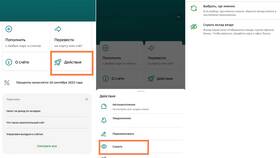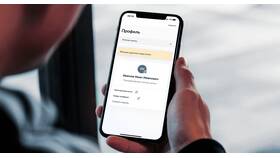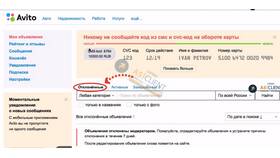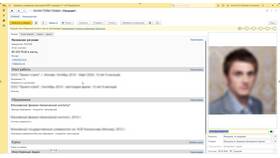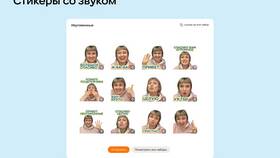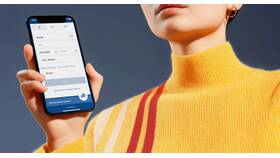WhatsApp позволяет пользователям добавлять стикеры в избранное для быстрого доступа, но со временем этот список может потребовать очистки. Вот подробное руководство по управлению избранными стикерами.
Содержание
Способы удаления избранных стикеров
Через меню стикеров
- Откройте любой чат в WhatsApp
- Нажмите на иконку смайлика рядом с полем ввода сообщения
- Перейдите во вкладку "Стикеры"
- Выберите раздел "Избранное"
- Нажмите и удерживайте стикер, который хотите удалить
- Выберите пункт "Удалить из избранного"
Альтернативный метод
- Откройте раздел стикеров в WhatsApp
- Найдите стикер, который хотите убрать из избранного
- Нажмите на значок звездочки в углу стикера
- Звездочка должна стать неактивной, что означает удаление из избранного
Что нужно знать
| Восстановление | Удаленные стикеры можно снова добавить в избранное |
| Групповое удаление | WhatsApp не поддерживает массовое удаление избранных стикеров |
| Влияние на стикерпаки | Удаление из избранного не затрагивает исходные наборы стикеров |
Если стикер не удаляется
В некоторых случаях может потребоваться:
- Обновить приложение WhatsApp до последней версии
- Перезагрузить смартфон
- Очистить кеш приложения в настройках телефона
Дополнительная информация
Избранные стикеры синхронизируются между устройствами при использовании одной учетной записи WhatsApp. Удаление на одном устройстве приведет к их исчезновению на всех синхронизированных гаджетах. Для полного сброса всех избранных стикеров может потребоваться удаление данных приложения.